根据提供的内容,以下是对聚网捷(Afoundry) X4室内吸顶式无线AP快速使用手册的知识点的详细说明: 1. 设备连接与供电 - 设备接口说明:快速配置指南中,首先介绍了如何连接设备,并提供了设备接口的图示,以便用户能够识别各个接口。 - Reset功能:手册提供了两种方法来恢复设备出厂设置状态,即通过系统管理→配置管理页面的“恢复出厂”按钮和长按Reset按键5至10秒。 - 供电方式:聚网捷X4支持三种不同的供电方式,分别是电源适配器供电、Passive POE供电和POE交换机供电。每种方式的连接方法在手册中有详细的图示说明。 - 注意事项:正确供电对于设备的正常运行至关重要。用户在连接设备时应确保使用正确的电源适配器和POE转接头,以免损坏设备。 2. 启动与登录 - 网络配置:配置PC本地连接IP地址为192.168.2.X,子网掩码为***.***.***.*,并与AP设备处于同一网段。 - 无线连接:在完成基本配置后,用户可以通过无线方式连接到网络。设备的默认SSID为AP-XXXX,无线密码为空。 - 登录方法:使用IE浏览器访问设备的默认IP地址(***),登录管理界面的默认用户名和密码均为admin。 3. 工作模式配置 - 路由网关配置:说明了如何设置设备的工作模式为有线路由(网关),并提供了动态(DHCP)、PPPoE和静态地址三种接入方式的详细步骤。 - 无线客户端配置:介绍了如何将AP设备设置为无线客户端模式,并通过扫描功能连接至一个已存在的无线网络,包括选择接入的SSID、输入密码以及对应的连接模式。 - 万能中继配置:虽然具体内容没有详细提供,但根据手册的标题和结构,用户可以了解到如何配置设备作为万能中继器使用。 4. 注意事项 - 手册中提醒用户,不正确的连接方式或使用非产品附带的电源适配器以及POE转接头,可能会损坏设备。 - 用户在进行网络设置或访问管理页面时,应当确保按照手册指导步骤进行操作,以避免设备损坏或无法正常工作。 这份使用手册详细介绍了聚网捷X4室内吸顶式无线AP的安装和配置流程,从设备的物理接口说明到网络工作模式的选择,再到登录和管理页面的使用,都为用户提供了清晰的操作指南。通过这些步骤,用户可以快速地将该AP设备投入使用,并通过Web界面进行有效的网络配置管理。


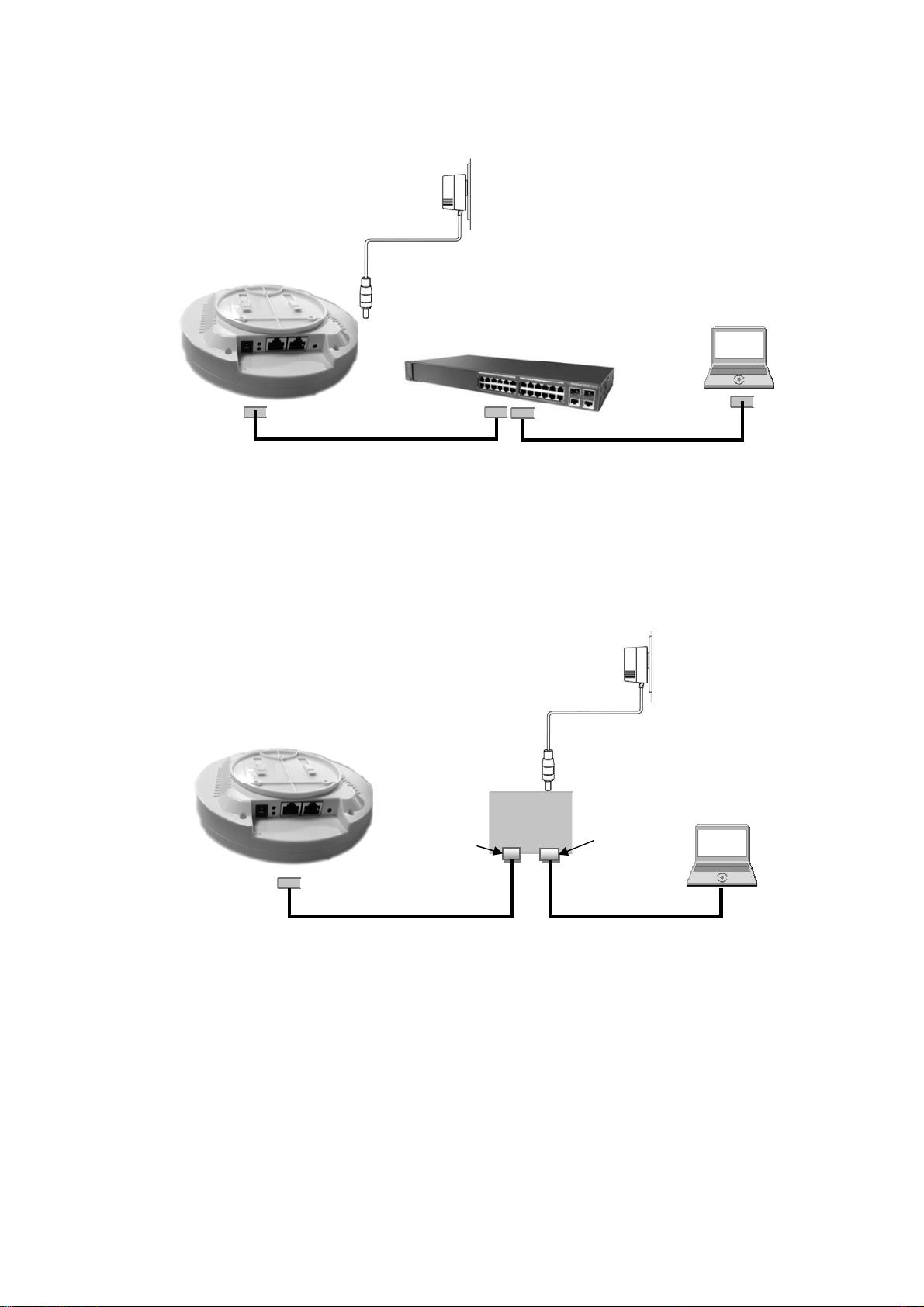
剩余14页未读,继续阅读

- 粉丝: 0
- 资源: 3
 我的内容管理
展开
我的内容管理
展开
 我的资源
快来上传第一个资源
我的资源
快来上传第一个资源
 我的收益 登录查看自己的收益
我的收益 登录查看自己的收益 我的积分
登录查看自己的积分
我的积分
登录查看自己的积分
 我的C币
登录后查看C币余额
我的C币
登录后查看C币余额
 我的收藏
我的收藏  我的下载
我的下载  下载帮助
下载帮助

 前往需求广场,查看用户热搜
前往需求广场,查看用户热搜最新资源


 信息提交成功
信息提交成功